Kaip ištaisyti rūdžių klaidą: atjungta arba nepavyko prisijungti
Žaidimai / / August 05, 2021
„Rust“ yra puikus daugelio žaidėjų išgyvenimo žaidimas tiems, kurie mėgsta sunkiai kovoti drąsiausioje vietoje, kur jūs turite išgyventi iš gamtos, zombių ir paskui kitų dalyvių. Žaidimas, grafika, siužetas ir koncepcija yra labai patrauklūs žaidėjams, bet kažkaip Rūdys Kiekvieną dieną kompiuterio versija tampa bagiška. „Windows“ vartotojams sunku net paleisti žaidimą per „Steam“. Taigi, jei taip pat susiduriate su „Rust Error“: atjungta arba nepavyko prisijungti, nepavyko, patikrinkite šį trikčių šalinimo vadovą.
Arba žaidimas sugenda paleisties metu, ar EAC atjungimo klaida, ar nepavyko prisijungimo klaida, ir tt yra viena iš labiausiai paplitusių problemų šiais laikais kompiuterio vartotojams. Tuo tarpu iš naujo įdiegti žaidimą, atnaujinti grafikos tvarkyklę, atnaujinti „Windows“ versiją nebus naudinga. Laimei, mes suteikėme jums keletą galimų problemų, kad galėtume visiškai išspręsti problemą. Taigi, leiskime į tai.
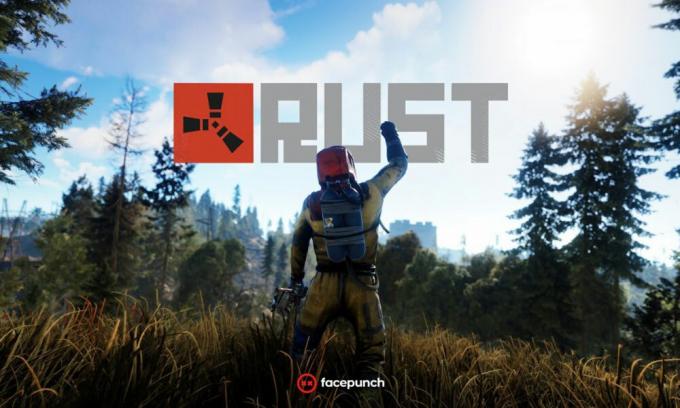
Turinys
-
1 Kaip ištaisyti rūdžių klaidą: atjungta arba nepavyko prisijungti
- 1.1 1. Patikrinkite interneto ryšį
- 1.2 2. Patikrinkite žaidimo failus
- 1.3 3. Patikrinkite, ar „Rust Server“ yra aukštyn / žemyn
Kaip ištaisyti rūdžių klaidą: atjungta arba nepavyko prisijungti
Visų pirma įsitikinkite, kad jūsų „Rust“ žaidimas yra atnaujintas į naujausią versiją ir „Steam“ klientas. Viskas, ką jums reikia padaryti, tai pereiti prie užduočių tvarkyklės ir visiškai uždaryti visus „Rust“ arba „Steam“ procesus. Išvalę foninius procesus, iš naujo paleiskite „Steam“ paleidimo priemonę ir ji bus atnaujinta. Tada spustelėkite žaidimą „Rust“ ir rasite „Update“ parinktį (jei yra atnaujinimo).
1. Patikrinkite interneto ryšį
Tai yra viena iš labiausiai paplitusių internetinių žaidimų problemų. Daugumai vartotojų tai net nerūpi, tačiau mažesnis interneto greitis ar nestabilus ryšys gali sukelti žaidimo paleidimo arba atsijungimo klaidą. Taigi, prieš pradėdami naudoti kitus metodus, pirmiausia patikrinkite interneto ryšio greitį. Jei naudojate maršrutizatorių, rekomenduosime jį įjungti arba tiesiog iš naujo nustatyti. Tai atlikę dar kartą nustatykite maršrutizatoriaus ryšį ir pabandykite paleisti žaidimą.
2. Patikrinkite žaidimo failus
Gali būti, kad žaidimo failai sugadinami arba jų nėra, todėl žaidimas neveikia tinkamai. Jei taip pat manote, kad tai įmanoma, patikrinkite žaidimo failus atlikdami toliau nurodytus veiksmus.
- Paleiskite „Steam“ kompiuteryje.
- Eikite į Biblioteka> Dešiniuoju pelės mygtuku spustelėkite „Rust“ iš žaidimų sąrašo.
- Spustelėkite Ypatybės> Eiti į vietinius failus.
- Spustelėkite Patikrinti žaidimo failų vientisumą ...
- Gali praeiti šiek tiek laiko, kol bus baigtas patvirtinimo procesas.
- Galiausiai paleiskite „Steam“ iš naujo ir paleiskite žaidimą.
3. Patikrinkite, ar „Rust Server“ yra aukštyn / žemyn
Taip pat gali nutikti, kad dėl kai kurių techninių ar priežiūros problemų „Rust“ serveris neveikia arba yra nestabilus. Jei nė vienas iš pirmiau nurodytų metodų jums netiko, visada galite apsilankyti „Down Detector“ svetainėje ir ieškoti „Rust“. Tai jums pasakys, ar žaidimo serveris veikia, ar neveikia, ar taip pat yra kokių nors galimų problemų.
Vis dėlto problema išlieka? Tada turėtumėte susisiekti su „Rust“ palaikymo komanda ir pranešti apie problemą. Tikimės, kad šis vadovas jums buvo naudingas. Jei turite klausimų, praneškite mums toliau pateiktame komentare.
Subodhui patinka rašyti turinį, nesvarbu, ar jis susijęs su technologijomis, ar kitokį. Metus rašęs technikos tinklaraštyje, jis tampa tuo aistringas. Jis mėgsta žaisti žaidimus ir klausytis muzikos. Be tinklaraščių rašymo, jis yra priklausomas nuo žaidimų kompiuterio versijų ir nutekėjimo išmaniesiems telefonams.



